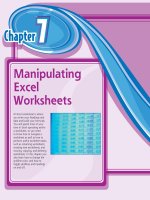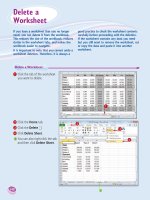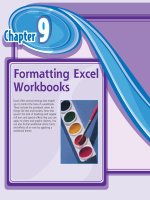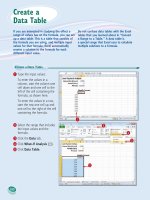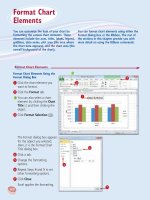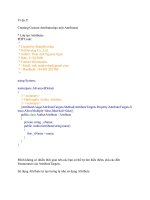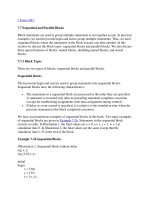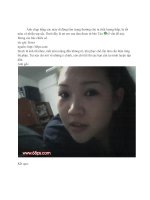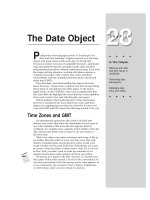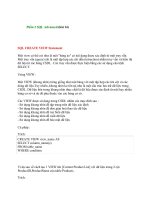Tài liệu Recovery-Image Upgrade part 28 doc
Bạn đang xem bản rút gọn của tài liệu. Xem và tải ngay bản đầy đủ của tài liệu tại đây (466.85 KB, 12 trang )
Ảnh chụp bằng các máy di động tầm trung thường cho ra chất lượng thấp, bị tối
màu và nhiều tạp sắc. Dưới đây là tut em sưu tầm được từ bên Tàu về vấn đề này.
Mong các bác chiếu cố.
tác giả: Sener
nguồn:
Stock là ảnh rất nhòe, mắt mũi miệng đều không rõ, khi phục chế cần làm cẩn thận từng
bộ phận. Tut này chỉ nói về những ý chính, còn chi tiết thì các bạn cầ
n tự mình luyện tập
dần.
Ảnh gốc
Kết quả:
1. Mở ảnh gốc, ấn Ctrl + J để nhân đôi layer, đổi blend mode của layer bên trên thành
Screen, độ sáng đã được tăng lên 1 chút, trên mặt vẫn còn rất nhiều tạp sắc, mắt mũi
miệng vẫn chưa đủ chi tiết, nên chúng ta vẫn còn rất nhiều việc phải làm.
<hình 1>
2. Tạo 1 layer curves Adjustment mới, điều chỉnh cho ảnh sáng hơn 1 chút, hiệu quả sẽ
như hình 3.
<hình 2>
<hình 3>
3.Mở layer mới, Ấn Ctrl + Alt + Shift + E để nhóm lại thành 1 layer mới, rồi vào Filter >
Blur > Gaussian blur, Radius khoảng 3, OK. Sau đó lập 1 layer mask (hide all), dùng
brush màu trắng tô lên vùng da trên khuôn mặt để làm mịn. Khi tô không nên tô tới các
đường biên của mắt mũi miệng, sẽ được như hình 4.
<hình 4>
4. Mở layer mới, lại nhóm các layer thành 1 layer mới, bước này ta xử lí mắt mũi. Đầu
tiên dùng công cụ Pen vẽ quanh mắt và vùng phía dưới mũi như hinh, ấn Ctrl + Enter để
chuyển path thành vùng chọn, dùng công cụ Burn Exposure khoảng 5% để
làm đậm vùng
xung quanh, khi burn cần đều tay, vùng mũi chỉ cẩn burn 1 chút là được. Ta có thể tô
đậm phần lỗ mũi và phần con ngươi, rồi dùng công cụ dodge để tăng độ sáng, sau đó
chỉnh các chi tiết khác như mí mắt, môi, lông mày… Việc xử lí khuôn mặt sẽ không trình
bày chi tiết nữa, hiệu quả đạt được như hình 6.
<hình 5>
<hình 6>
5. Mở 1 layer brightness/ Contrast, tham số như hình 7, hiệu quả được như hình 8. Đến
đây, mod đã có hình cơ bả
n, chúng ta cần tiếp tục điều chỉnh màu sắc và chi tiết.